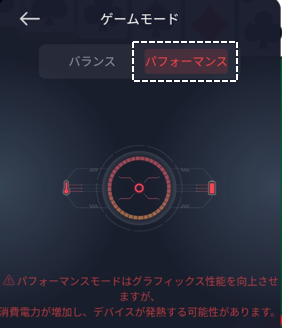「ゲームターボ」機能とは、アプリに「ゲームターボ」を適用する(「ゲームターボ」にアプリを追加する)と、アプリの動作(パフォーマンス)を最適化し、また、ツールボックスを使うことにより快適に操作することができるようになります。
※レビュー機種:【Mi 11 Lite 5G】(M2101K9R)[MIUI 13.0.2 SKIJPXM](Android 12)
※セキュリティアプリ:Ver.6.1.6-220323.1.3
【HyperOS2.0】の場合はこちらをご覧ください。
1.「ゲームターボ」を利用できるようにする
【設定】⇒【特別な機能】⇒【サイドバー】で、「ゲーム中に表示」を有効にします。
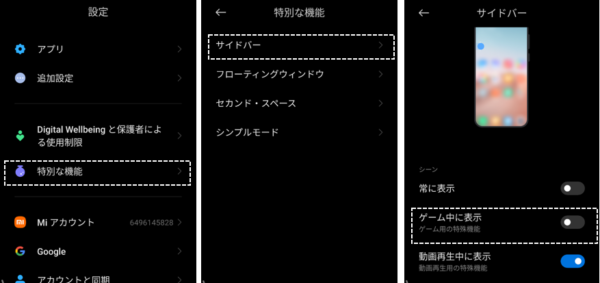
次に「ゲーム」をタップして、【ゲームを追加】画面で、「ゲームターボ」機能を利用するアプリを選択します。
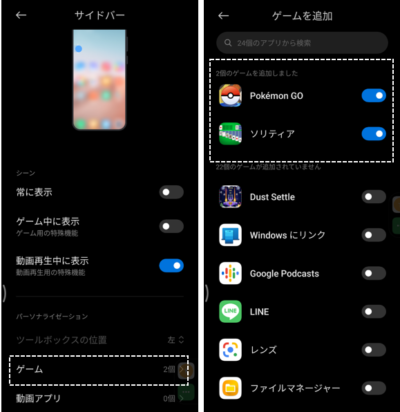
「ゲームターボ」のホームページを開く方法
最初は、ホーム画面にある「セキュリティ」アプリアイコンをタップして、「セキュリティ」ダッシュボードを開いて、「ゲームターボ」アイコンをタップします。
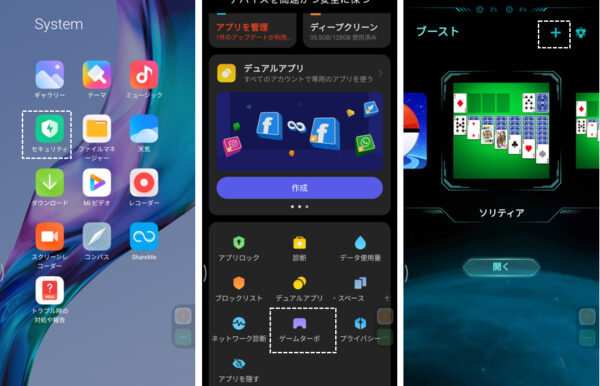
※「設定」からショートカットアイコンをホーム画面に追加すると簡単に開けるようになります。
豆知識:アプリの追加について
ゲーム系のアプリをインストールすると、自動的に「ゲームターボ」に追加されるようです。
ゲームアプリ以外のアプリでも「ゲームターボ」を適用することは可能です。
「ゲームターボ」ホームページの「+」をタップすると、【ゲームを追加】画面になるので、追加したいアプリを選択します。
2.「ゲームターボ」のツールボックスを開く
「ゲームターボ」機能を利用するアプリを開くと、「正常にブーストされました」と一瞬表示されます。
画面の左(または右)端にある「サイドバー」を内側にスワイプすると、「サイドバー」のツールボックスと「ゲームターボ」のツールボックスが表示されます。

3.「ゲームターボ」のツールボックスからできること
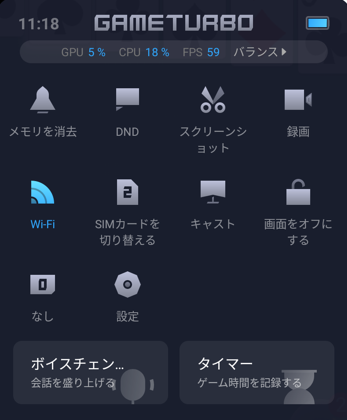
| 設定項目 | 内容 |
|---|---|
| ゲームモード | 「バランス」/「パフォーマンス」の切り替えができます。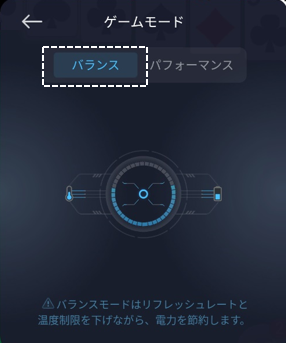
|
| メモリを消去 | タップすると、メモリを消去します。 |
| DND | タップごとに、「フローティング通知」のON/OFFの切り替えができます。 |
| スクリーンショット | タップすると、スクリーンショットが撮れます。 |
| 録画 | タップすると、画面録画が開始します。 |
| WI-Fi | タップごとに、Wi-FiのON/OFFができます。 |
| SIMカードを切り替え | タップごとに、SIM1←→SIM2の切り替えができます。 |
| キャスト | タップすると、テレビ等の大画面にミラーリングできます。 |
| 画面をオフにする | タップすると、画面をオフにできますが、アプリは、バックグラウンドで実行し続けます。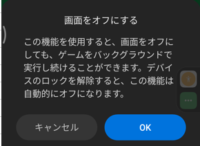 |
| 視覚的な機能強化 | タップするごとに、「なし」⇒「彩度調整」⇒「明度調整」⇒「明るさと彩度の調整」と変化します。 |
| 設定 | タップすると、「設定」画面が開きます。(※4.参照) |
| ボイスチェンジャー | 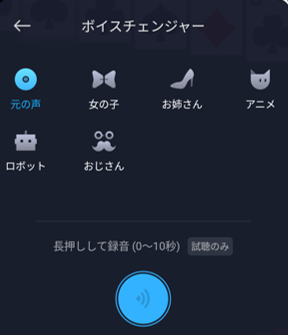 |
| タイマー | 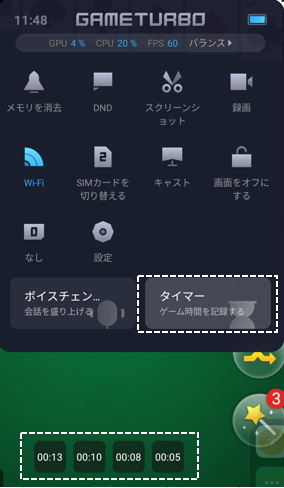 |
4.「ゲームターボ」の設定
「ゲームターボ」のツールボックスの「設定」をタップすると、「ゲームターボ」の設定画面を開くことができます。
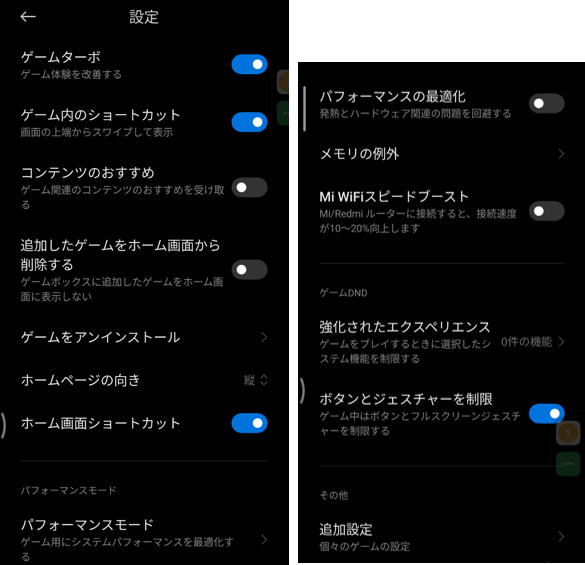
| 設定項目 | 内容 |
|---|---|
| ゲームターボ | 有効にすると、「ゲームターボ」機能が利用できるようになります。 ※デフォルト:有効 |
| ゲーム内のショートカット | 無効にすると、ツールボックスが表示できなくなります。 ※誤って「無効」にしてしまったら、【設定】⇒【特別な機能】⇒【サイドバー】⇒「ゲーム中に表示」を有効にします。 | コンテンツのおすすめ | 有効にすると、ゲーム関連のコンテンツのおすすめが来るみたいです。 |
| 追加したゲームをホーム画面から削除する | 有効にすると、「ゲームターボ」に追加したアプリのアイコンをホーム画面上から削除できます。 |
| ゲームをアンインストールする | 「ゲームターボ」に追加したアプリの一覧から、アプリのアンインストールができます。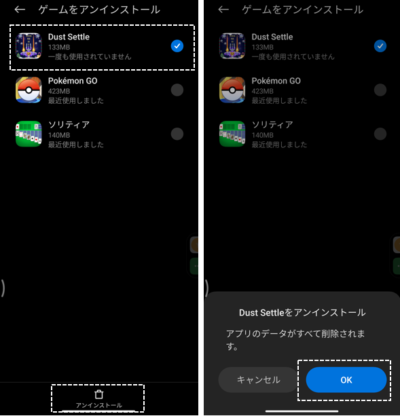 |
| ホームページの向き | 「ゲームターボ」を「縦」または「横」向きに開くかの設定をします。 向きによって、UIは異なってきます。 ・縦画面  ・横画面  |
| ホーム画面のショートカット | 有効にすると、ホーム画面に「ゲームターボ」のショートカットアイコンを作成できます。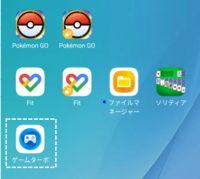 |
| パフォーマンスモード | 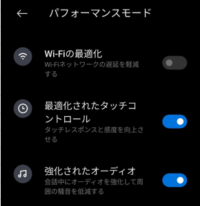 |
| パフォーマンスモードの最適化 | 有効にすると、発熱とハードウェア関連の問題を回避できます。 |
| メモリの例外 | メモリに異常が起きたときにアプリが落ちないようにするアプリを選択できます。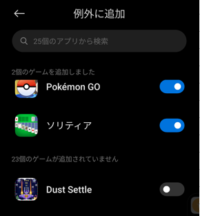 |
| Mi Wi-Fiスピードブースト | 有効にすると、Mi/Redmiルーターに接続したとき、接続速度が向上するみたいです。 |
| 強化されたエクスペリエンス | 有効にすると、それぞれの機能を制限できます。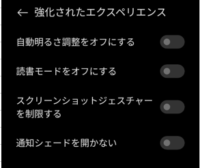 |
| ボタンとジェスチャーを制限 | 有効にすると、ステータスバーとナビゲーションバーを画面から隠すことができます。 |
| 追加設定 | アプリごとの設定ができます。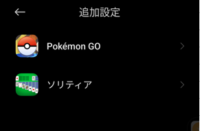 ・タッチレスポンス ・連続タップの感度 ・タッチ耐性エリア:誤タッチを防ぐ ・強化されたビジュアル:細部強調のためにコントラストを上げることができる
|
5.アプリごとの「GPU設定」
「横」画面のときのみ「GPU設定」が可能になります。

※メニューバーに「Qualcomm」「Adreno GPU」ロゴがあります。
1)デフォルト
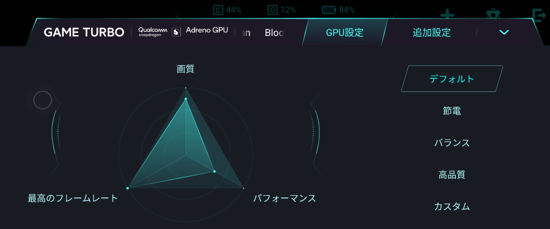
2)節電
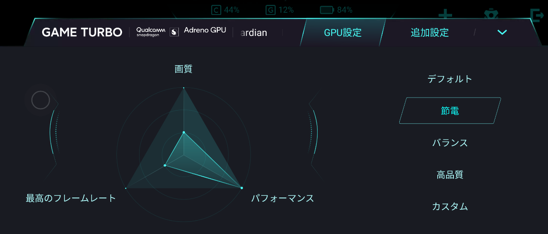
3)バランス
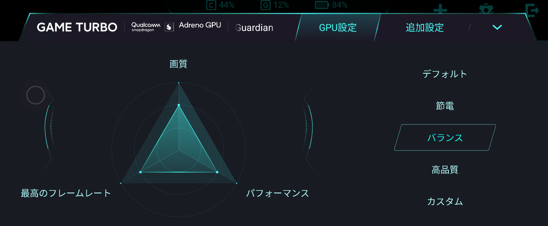
4)高品質
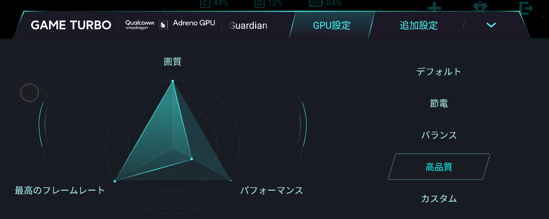
5)カスタム
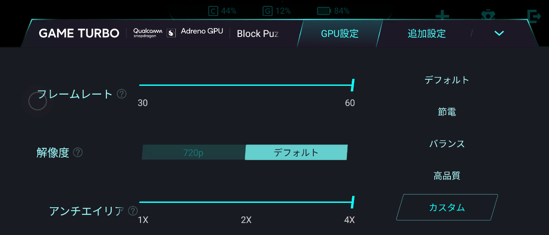
「フレームレート」「解像度」「アンチエイリアシング」の調整ができます。